Bol som predovšetkým spokojný s službou Virgin Mobile na mojom iPhone 5S, hlavne cena za 30 dolárov za mesiac za takmer neobmedzené všetko. Ale je tu jedna funkcia, ktorú som minul: mobilný hotspot.
Našťastie, dopravca teraz ponúka túto schopnosť, pretože 5 dolárov kupuje dennú cenu za používanie telefónu ako Wi-Fi hotspotu pre maximálne päť zariadení. (A váš prvýkrát je efektívne zadarmo, pretože Virgin ponúka kredit v hodnote 5 USD medzi dňom a 16. júlom.) Avšak najmä pre vlastníkov iPhone, nie je okamžite jasné, ako túto funkciu povoliť.
Skutočne, ak sa pustite do Nastavenia, všimnete si úplnú absenciu možnosti Hot Hotspot. Tu je postup, ako k nemu pristupovať:

Krok 1: Prihláste sa do svojho účtu Virgin Mobile. Môžete to urobiť v prehliadači pre počítače alebo v aplikácii Safari na vašom iPhone. (Ukázalo sa, že už je tam záložka nazvaná Môj účet.) Klepnite na ňu a potom sa prihláste pomocou svojho čísla účtu Virgin a PIN. Na účely tohto tutoriálu sa budeme sústreďovať na túto možnosť založenú na telefóne, pretože si myslím, že je to najvýhodnejšia metóda.

Krok 2: Po prihlásení poklepte na položku Nastavenia a predvoľby. Potom prejdite nadol na položku Spravovať mobilný hotspot a klepnite na ňu.

Krok 3: Je tu len jedna možnosť a je to denný mobilný hotspot vo výške $ 5 / 250MB. (Možno to nemusí vyzerať ako veľa dát, ale zvážte, že priemerný používateľ zvyčajne spotrebuje menej ako 1 GB za celý mesiac. Okrem toho, že 250 MB sa nezapočítava do vášho 2, 5-percentného mesačného prideľovania vysokorýchlostných údajov.) vyberte túto možnosť a klepnite na Aktualizovať.

Krok č. 4: Zobrazí sa potvrdzujúca obrazovka so začiatočným dátumom ("Teraz") a dátumom ukončenia. Klepnutím na tlačidlo Ďalej dokončíte nákup. Nasledujúca obrazovka vás vyzýva k "Prejsť na Nastavenia / Systém> Aktualizácia systému> Aktualizovať telefón, " ale iOS nemá žiadnu takúto možnosť. Namiesto toho by spoločnosť Virgin mala automaticky aktualizovať váš telefón. (Pokiaľ narazíte na problémy, pozrite nižšie.)

Krok 5: Klepnite na Nastavenia> Mobilný a mali by ste vidieť možnosť Osobné Hotspot. Klepnite na ňu a potom ju prepnite na zapnuté. Môžete tiež klepnúť na heslo Wi-Fi, ak chcete upraviť náhodné vytvorené službou. Teraz by sa mali ďalšie zariadenia v bezprostrednej blízkosti pripojiť k vášmu iPhone.

Ak nevidíte možnosť Osobné hotspot v ponuke Celulárne, možno budete musieť ručne aktualizovať nastavenia operátora iPhone. (Ja to urobil.) Otvorte telefónny dialer, potom zadajte ## 873283 # a potom klepnite na Call (Zavolať). Mimochodom, tieto čísla vysvetľujú UPDATE.
Tiež by ste mali mať na pamäti, že po ukončení obdobia hotspotu zmizne voľba Osobné Hotspot z ponuky Celulár. Ak ho chcete znova aktivovať, budete musieť celý proces zopakovať (prihláste sa do svojho účtu, zakúpte doplnok atď.). Je to ťažké, ale prinajmenšom je k dispozícii funkcia hotspot pre mobilné zariadenia.
Aktualizácia: Chcete získať o niečo viac bang pre váš dolár? Plánovať vopred. Ak aktivujete funkciu hotspot, zostane aktívna až do konca nasledujúceho dňa. Takže, napríklad, ak ho v pondelok vystrelíte o 9:00 hod., Vlastne ste dostali až do polnoci v utorok - skutočne vám dva dni za cenu jedného.





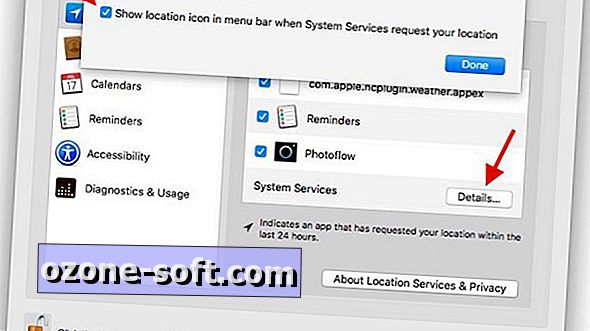







Zanechajte Svoj Komentár